שלוש הדרכים הטובות ביותר לערוך תגיות OGG שאסור לך לפספס לנסות
מציאת קובץ OGG מסוים לא אמורה להיות מסובכת ועבודה קשה. זה אפשרי רק אם לקבצי OGG שלך יש תגים מתאימים. כאשר אוסף קבצי האודיו שלך, כגון OGG, תגים מתאימים עליהם יהפכו את המשימה של מציאת קובץ אודיו מסוים לנוחה הרבה יותר. לכן, תמיד חשוב שיהיו תגיות כמעט בכל קבצי המדיה שלך.
אמנם יש הרבה תוכניות שיעזרו לך לערוך ולעדכן תגים למטא נתונים של OGG שלך, אבל זה יכול להיות קשה לבחור את התוכנית הנכונה שמוודאת את הצלחת עדכון המטא נתונים של OGG. עם זאת, פישטנו עבורך את העבודה על ידי מציאת התוכניות המובטחות לעבודה ערוך מטא נתונים של OGG. בדוק אותם למטה כדי ללמוד עוד.

תוכן הדף
חלק 1. הדרך הטובה ביותר לערוך מטא נתונים של OGG ב-Windows/Mac
ישנם מספר עורכי מטא נתונים של OGG שעובדים עם מכשירי Mac ו-Windows כאחד, כפי שמוצג ברשימה למטה. אבל לא כולן מציעות ממשק משתמש (ממשק משתמש) משופשף אך פשוט לשימוש. ממיר וידאו Vidmore בולט בין היתר כתוצאה מכך. מצד שני, אתה יכול לערוך את הכותרת, האמן והז'אנר של OGG שלך, להוסיף הערות ותמונה ממוזערת. לפיכך, זה מקל עליך לזהות שיר גם אם הוא לא מוכר בגלל העטיפה או התמונה הממוזערת.
העובדה שאתה יכול לשנות את איכות האודיו שלך עם כמה שינויים פשוטים בהגדרות האודיו הופכת אותו לפנטסטי אפילו יותר מעורך המטא נתונים הרגיל. לחלופין, אתה יכול לערוך את הקלטות האודיו שלך כדי לבטל את החלקים שאתה רוצה. איזו דרך נוחה לעשות כל כך הרבה עם תוכנית אחת בלבד. נוסף על כך, בין אם אתה מקוון או לא מקוון, הכלי יעבוד ללא כל בעיה. בדוק כיצד לערוך מטא נתונים של OGG על ידי עיון במדריך למטה.
שלב 1. קבל את התוכנית והתקן
לפני כל דבר אחר, אתה צריך להשיג את התוכנית על ידי לחיצה על הורדה חינמית לַחְצָן. רק ודא שאתה מקבל את תוכנית ההתקנה הנכונה בהתאם למערכת ההפעלה שבה פועל המחשב שלך. לאחר שתשיג את הכלי, התקן והפעל אותו במחשב שלך.
שלב 2. הפעל את עורך המטא נתונים
כעת, לאחר שהתוכנית מותקנת ומופעלת, תראה את ממשק העבודה של הכלי. מכאן, תראה את ארבע הכרטיסיות העיקריות של הכלי. סמן על ארגז כלים הכרטיסייה, ותראה רשימה של כלי אודיו, וידאו ותמונה. לאחר מכן, בחר עורך מטא נתונים של מדיה כדי לגשת לעורך התגים של הכלי.
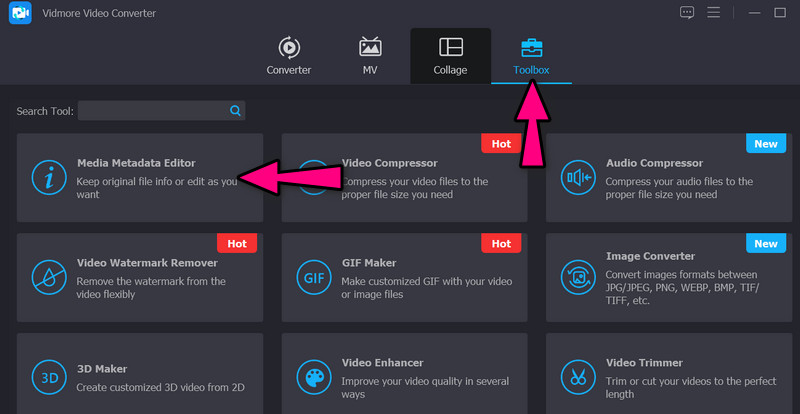
שלב 3. טען קובץ OGG
לאחר הפעלת עורך התגים, אתה אמור להוסיף קובץ OGG בשלב זה. כדי לעשות זאת, לחץ על הפלוס סִימָן לַחְצָן. סייר Windows יופיע עד אז. לאחר מכן, דפדף בין הקבצים שלך ובחר בקובץ OGG הרצוי.
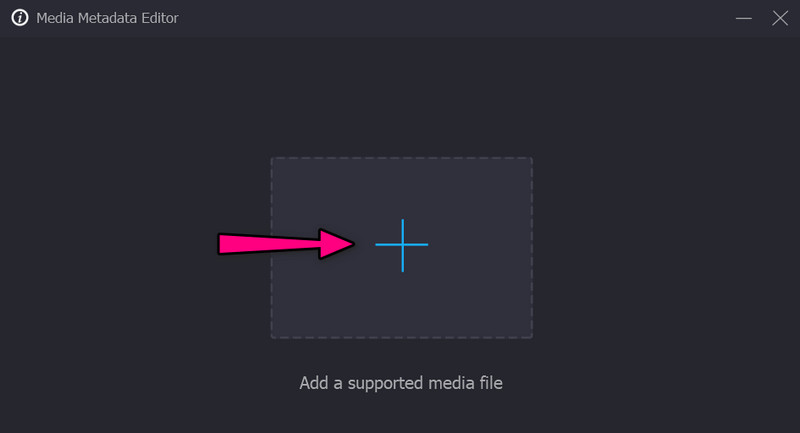
שלב 4. ערוך מטא נתונים של OGG
נניח שאתה מוכן כעת לערוך מטא נתונים של OGG, סמן בשדה הטקסט של קטגוריית התג שבחרת. לאחר מכן, הקלד את המידע שאתה רוצה להזין. אתה יכול גם לסמן את לְהוֹסִיף כפתור מתחת למסגרת הכיסוי והוסף תמונת מצב שתשמש כתמונה ממוזערת לקובץ OGG שלך. לבסוף, לחץ על להציל לחצן כדי לשמור את המטא נתונים הערוכים.
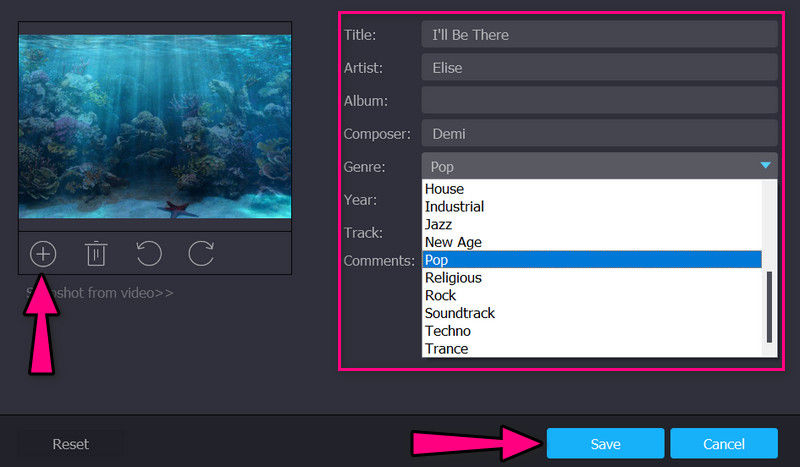
חלק 2. דרכים אחרות לערוך מטא נתונים של OGG
ישנם כלים ושיטות יעילים יותר שיעזרו לך לערוך את המטא נתונים של קבצי OGG שלך. כאן, נדגים כיצד לערוך קבצי OGG באמצעות כלי אחר של צד שלישי וללא שימוש בתוכנת צד שלישי.
1. MP3Tag
אחת התוכנות שיאפשרו לך לעדכן את המטא נתונים של קבצי האודיו שלך, כגון OGG, היא MP3Tag. כן, קראת נכון. הכלי יכול לערוך את המטא נתונים של קבצי OGG שלך, אם כי הוא מיועד בעיקר לעריכת תגיות מטא נתונים MP3. החלק הטוב ביותר הוא שהוא תומך בעריכת תג אצווה של ID3 גרסאות 1, 2.3 ו-2.4. יתר על כן, אתה יכול גם לערוך הערות Vorbis ותגיות APE. לכן, אתה יכול לסמוך על כלי זה אם אתה עורך אוסף של קבצי OGG. הנה איך אתה יכול להשתמש בו כדי לערוך מטא נתונים של OGG.
שלב 1. רכוש את הכלי מהעמוד הרשמי שלו באמצעות כל דפדפן במחשב שלך. לאחר מכן, התקן והפעל אותו במחשב שלך.
שלב 2. לאחר מכן, סמן את הוסף ספרייה סמל, שנראה כמו תיקיה עם סמל פלוס. לאחר מכן, בחר את התיקיה שבה נמצא קובץ היעד שלך ב-OGG.
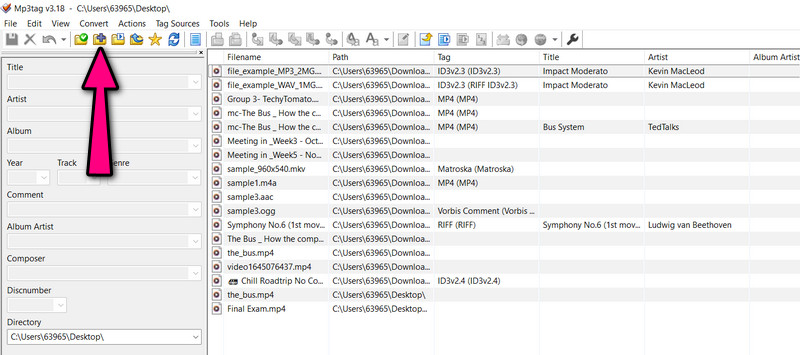
שלב 3. הפעם, רשימה של קבצי שמע תופיע בחלונית הראשית של הכלי. כעת, בחר את קובץ OGG והתחל לערוך את המטא נתונים.
שלב 4. בחלונית השמאלית, הקלד את המידע שברצונך להזין. אתה יכול לערוך את הכותרת, האלבום, האמן וכו'. לבסוף, סמן את להציל סמל.
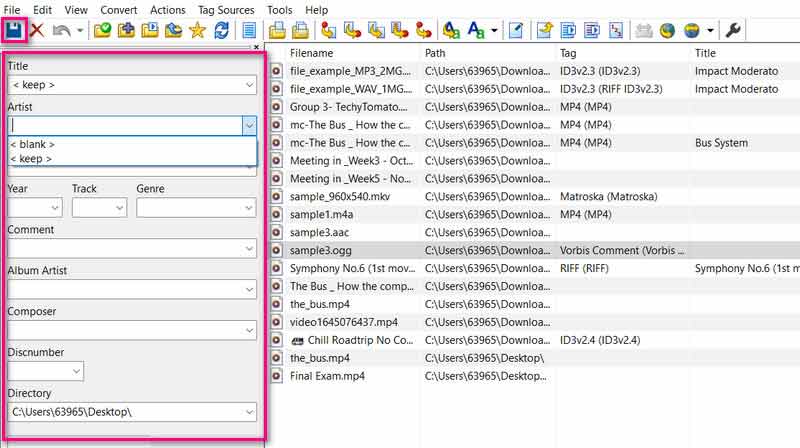
2. שימוש במאפיינים ב-Windows
אם אתה משתמש במחשב Windows, אתה יכול גם לערוך קובץ OGG מבלי להוריד תוכנית כלשהי במחשב שלך. זה אפשרי בעזרת אפשרות המאפיינים. הוא מקבל מגוון רחב של פורמטים של קבצים, כולל OGG, WAV, MP4, WMA ועוד פורמטים רבים נוספים. שלא לדבר על הכלי קל לניווט עבור כל המשתמשים שרוצים לערוך מטא נתונים. ללא הסבר נוסף, עקוב אחר המדריך הפשוט לעריכת OGG במחשב Windows שלך.
שלב 1. חפש את קובץ OGG במכשיר המחשב שלך, ולחץ באמצעות לחצן העכבר הימני על הקובץ. לאחר מכן, תראה רשימה של אפשרויות. מכאן, פגע נכסים.
שלב 2. לאחר מכן, יופיע פאנל על מסך המחשב שלך. כעת, עבור ללשונית פרטים והזן את המידע על כל תג שברצונך לערוך.
שלב 3. לבסוף, הכה בסדר כדי לאשר ולשמור את השינויים שביצעת.
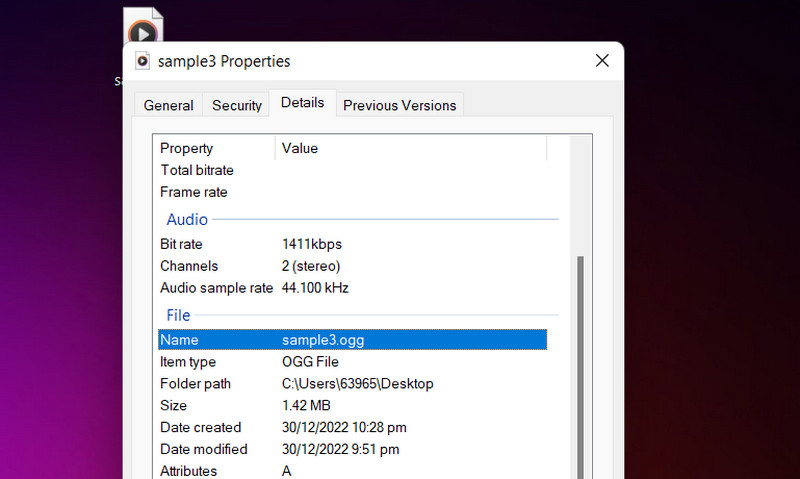
חלק 3. שאלות נפוצות על עריכת מטא נתונים של OGG
האם אוכל לערוך מטא נתונים של OGG ב-Audacity?
כן. ניתן לייבא קבצי OGG לתוך Audacity ללא כל בעיה. זה אומר שאתה יכול גם לערוך את המטא נתונים של קבצי OGG שלך ב-Audacity.
כיצד אוכל לערוך תגיות מוזיקה באנדרואיד?
אחד הכלים הטובים ביותר שבהם אתה יכול להשתמש כדי לערוך תגיות מוזיקה במכשיר האנדרואיד שלך הוא עורך התגים האוטומטי. בנוסף, הוא תומך ב- OGG, MP3, M4A, WMA, MP3, FLAC ועוד.
האם ניתן לפתוח קובץ OGG ב-Mac?
למרבה הצער, מכשירי Mac או Apple אינם תומכים בקבצי OGG. עם זאת, אתה יכול לבחור בכלים של צד שלישי לפתיחת קבצי OGG ב-Mac שלך.
סיכום
עם מועמדים רבים דרך האינטרנט לעריכת תגיות OGG, זה יכול להיות עבודה גוזלת זמן ומאתגרת להשתמש בכלי המתאים לצרכים שלך. לפיכך, רשמנו למעלה את הדרכים הטובות ביותר לערוך תגיות מטא נתונים של OGG. מובטח שהם יהיו יעילים ויעילים.


